制作windows XP自动安装光盘的方法有很多种,去baidu或者Google搜一下,能够发现很多,今天我在这里介绍的一种方法是用nlite这个软件来制作的,而且我觉得他的功能相对来说还是比较强大的,而且容易掌握。
nlite实际上是一个Windwos的瘦身工具,他能够把你不需要的组建删掉,其实他的功能不仅仅如此,下面我们就来体验一把。
上网下载一个nlite1.4,是免费的,解压缩,运行软件,语言选择简体中文
/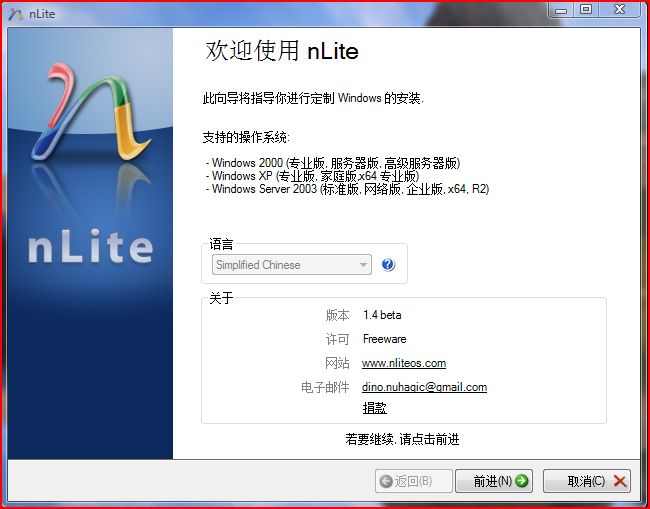
点击前进,进入到下一个页面,在这里选择windows 安装文件的所在位置,注意如果你是使用ISO文件的话,要用虚拟光驱打开,或者用WinRAR解压出来。点击前进,接下来他会检测你当前windows安装文件的基本信息。
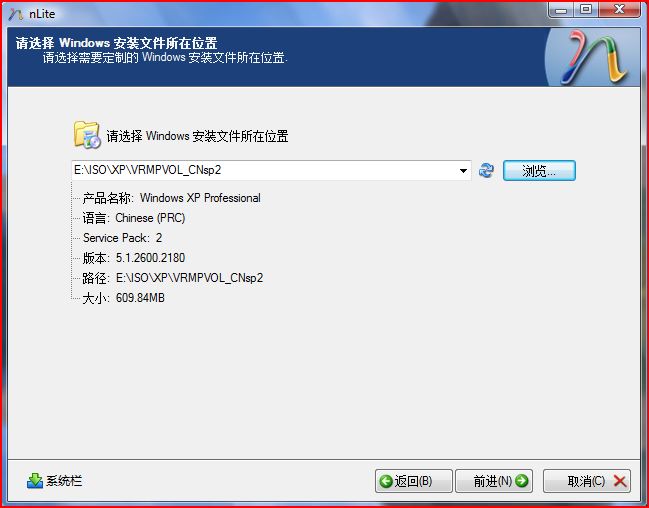
预设:如果你前面用个这个软件,它会保存你以前的配置,直接点前进就可以了。
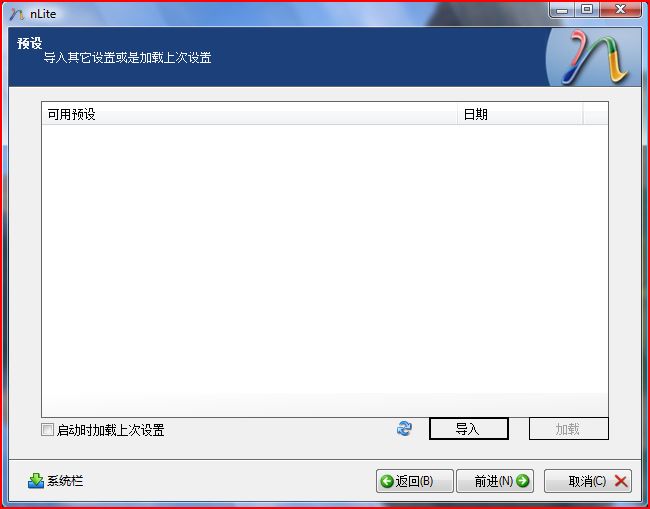
任务选择:选择你后面要进行的操作,为了演示,这里我全选了。点击前进
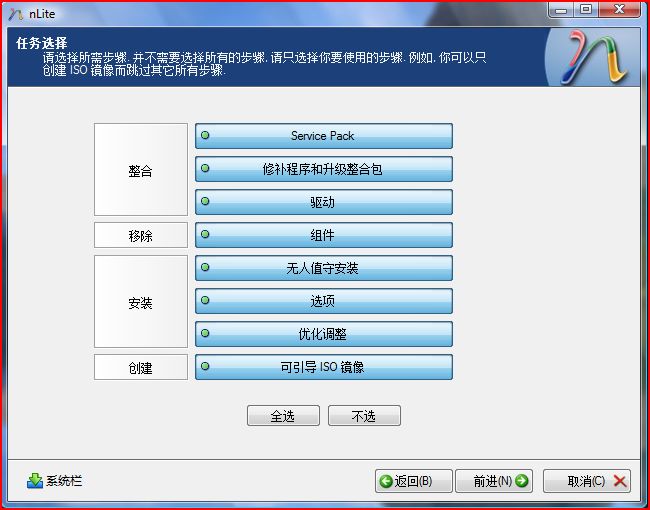
Service Pack:你可以把最新的SP整合到这个光盘里来。我这里已经是SP2 了所以就不需要整合了。点击前进
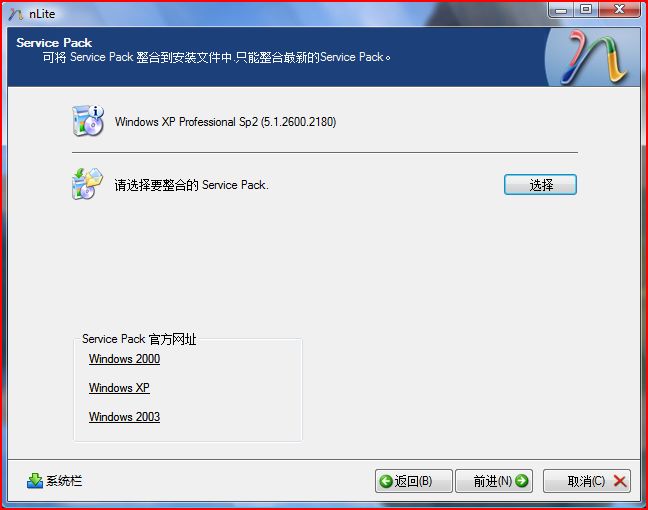
修补程序和升级整合包:这里可以把最新的补丁整合到现有的安装盘中。
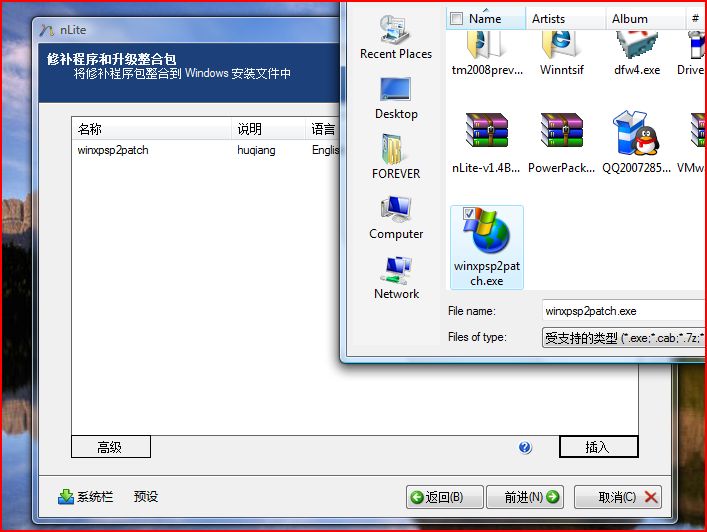
驱动:这一步,可以把你电脑所需的主板,声卡,显卡等驱动整合进去,这样系统安装好之后就不用安装驱动了。
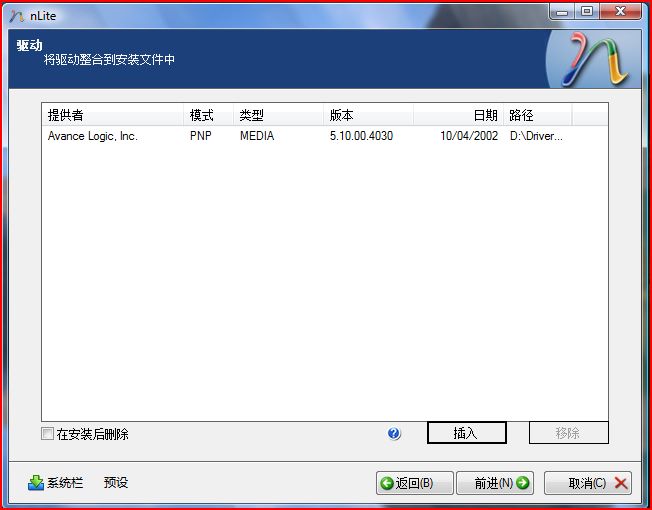
组件:在这里可以定义你需要安装的组建,可以去掉不需要的组件,每个组件干什么的在右边都有说明的,只要选中不需要的组件就可以了,注意用红色显示的不要选中。
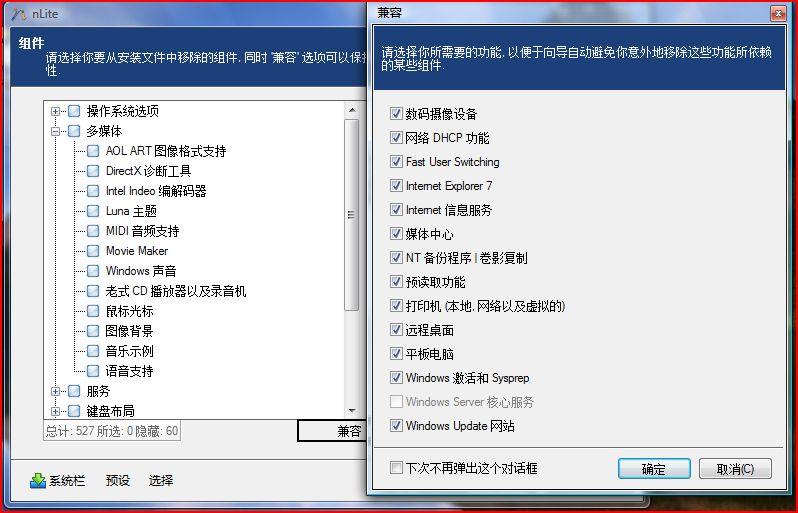
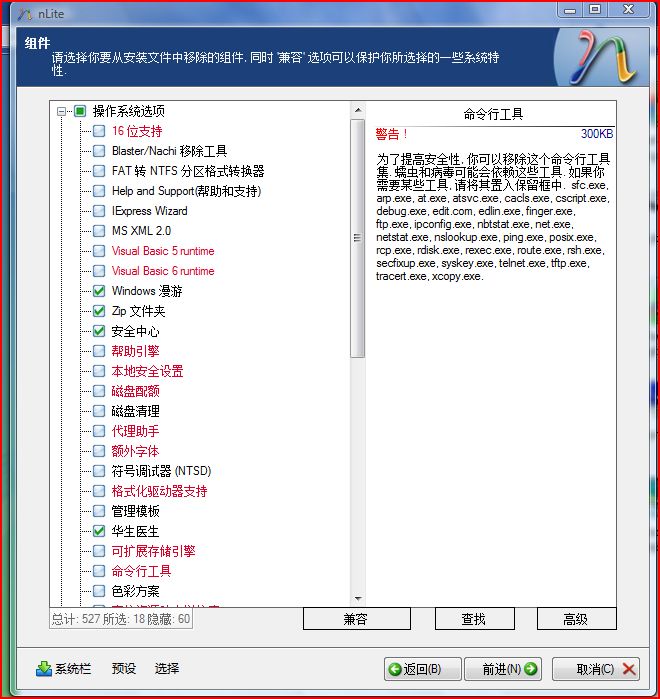
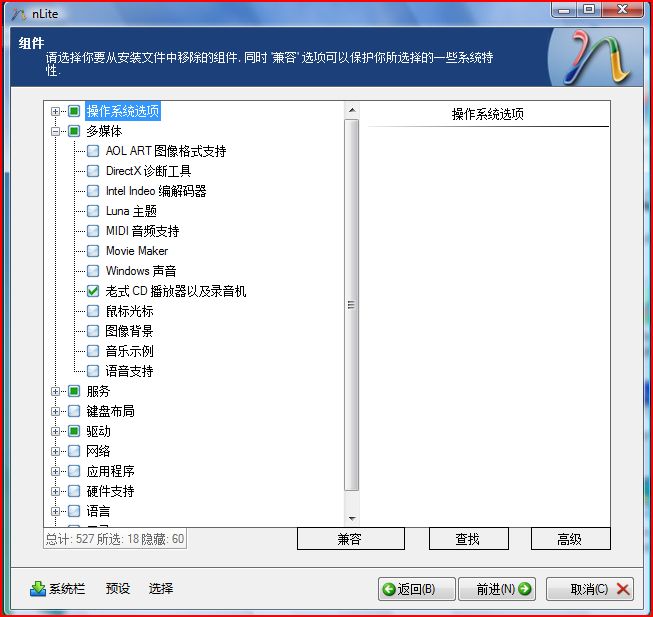
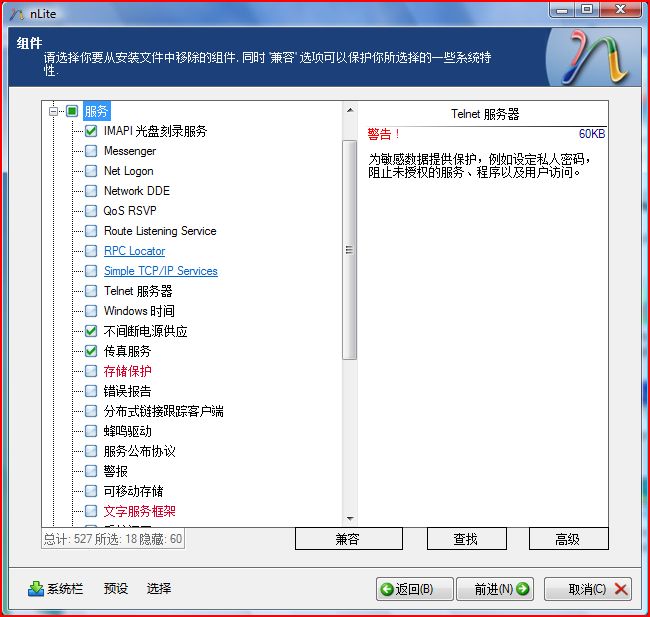
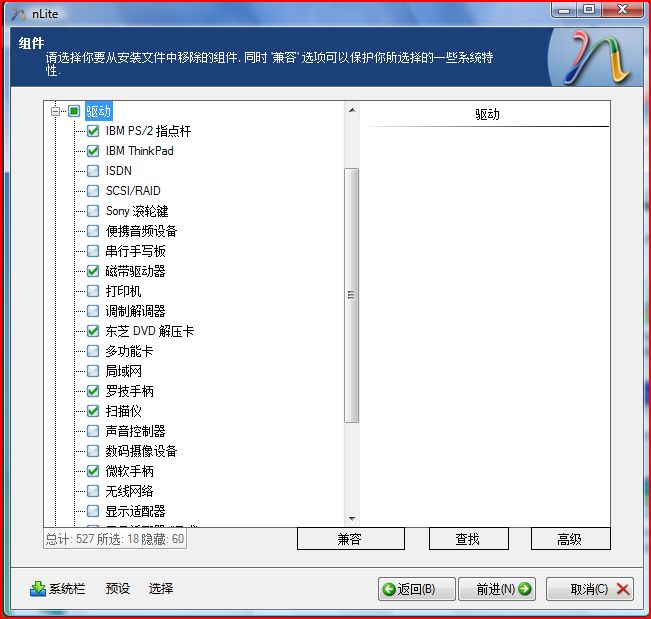
无人值守安装:这个页面是用来设置安装过程当中的一些选项的
常规:无人值守模式:选择完全安装,其他可以保持默认(可以更具自己需求设置),序列号:在这里填入后,安装的时候就不需要手动输入序列号了。
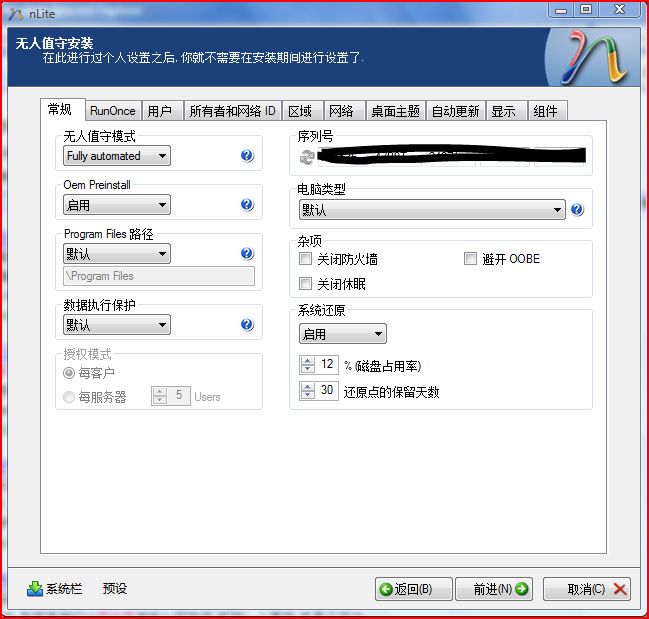
RunOnce:设置第一次登陆时要做的事。
我有个想法,但是我没有去做,在网上其他的制作方法都提到了怎么样把一些常用软件整合到里面去,用的方法都是用批处理去做的,我想在这里我们是不是也可以利用同样的方法呢,呵呵,有兴趣的朋友可以去试试,如果可以,可以拿出来和大家分享。
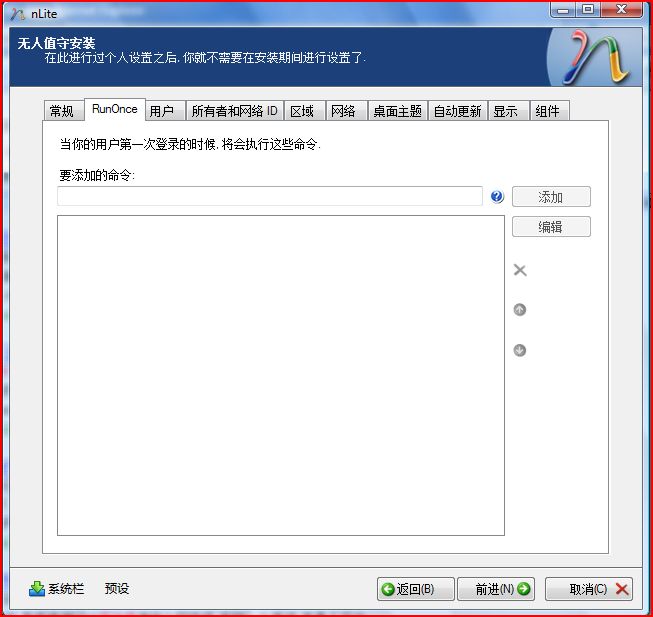
用户:在这里可以提前设置用户啦 ,强!
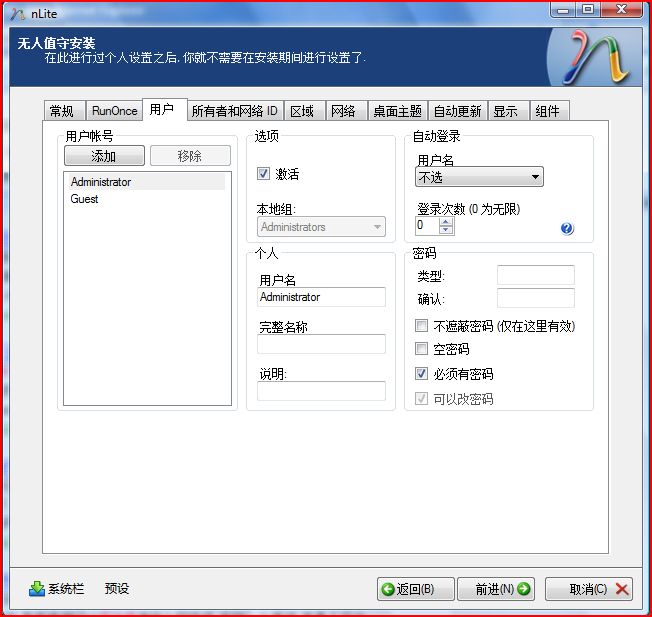
所有者和网络ID:这里的设置在系统安装后我的电脑的属性里可以看到的,如果别人用你的光盘安装的话,很有个性哦,哈哈
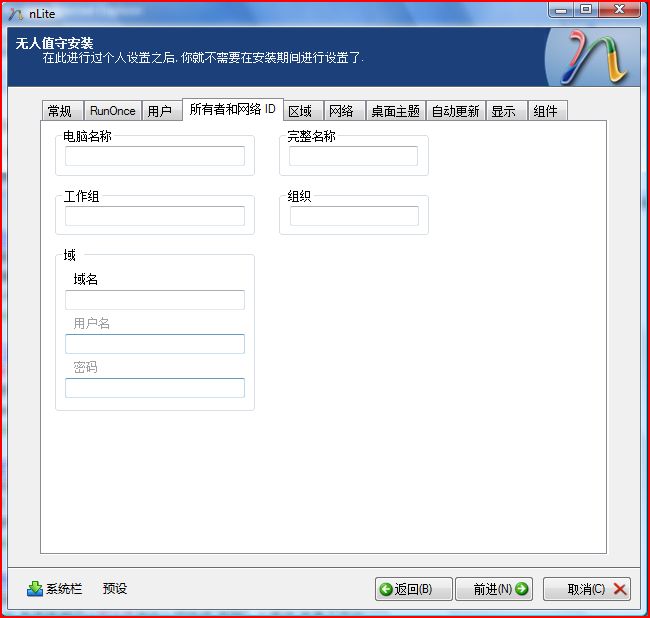
区域:这个就不用我说了吧。
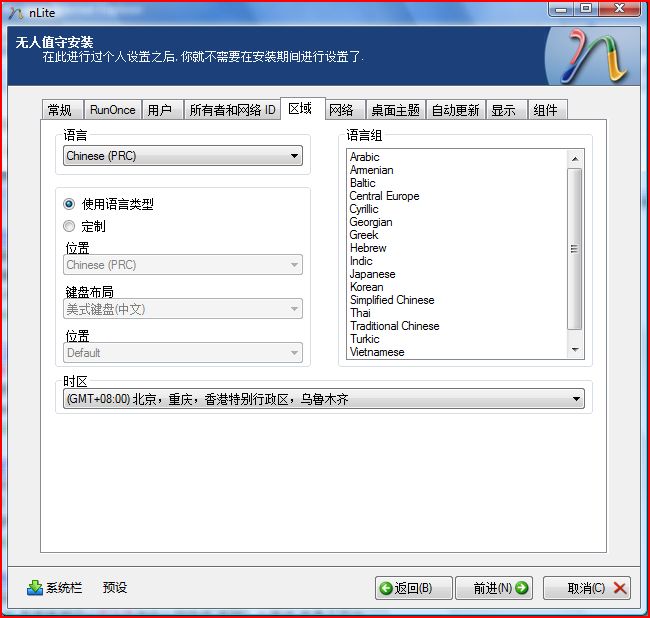
网络:关于网络的一些俄设置可以在这里设置,选项还是比较详细的。
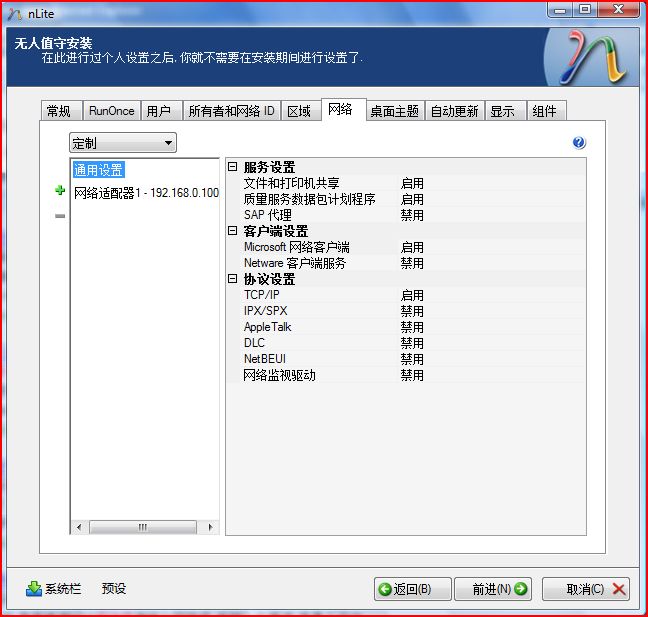
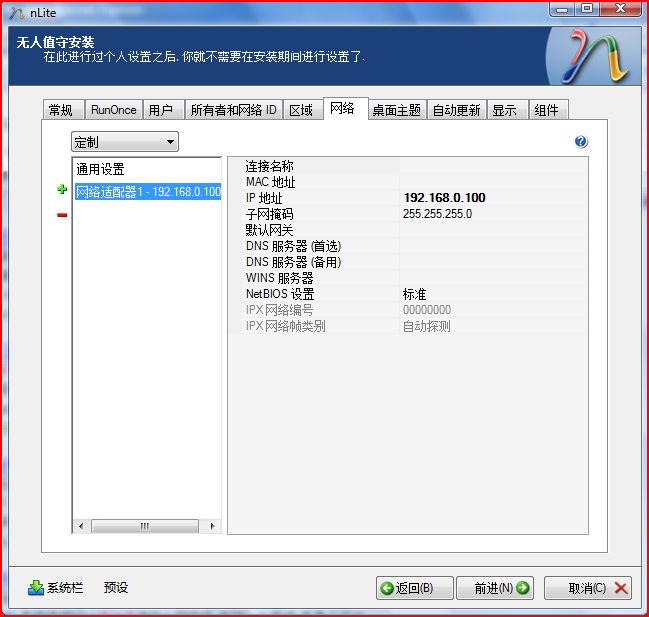
主题:这里添加的文件要是主题文件*.them
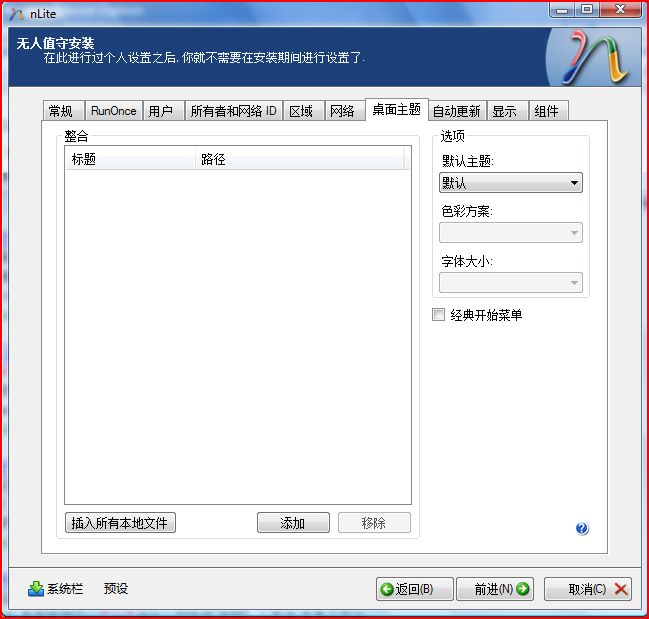
自动更新:系统的自动更新设置。建议选择自动更新。
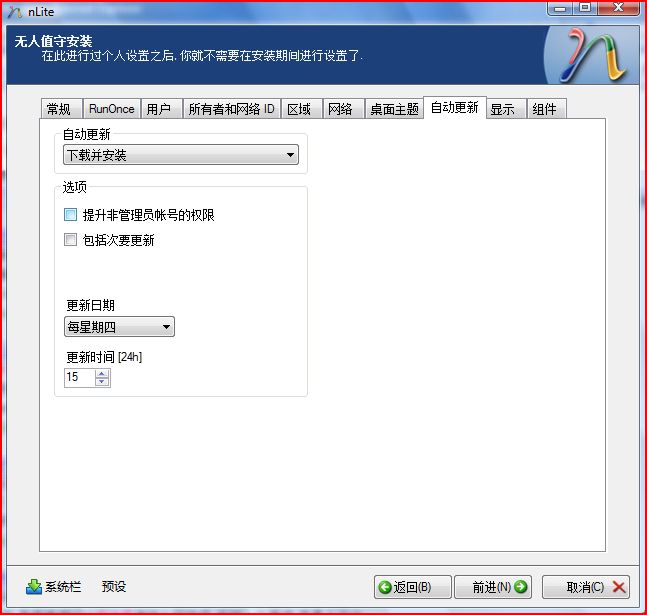
显示:设置分辨率,刷新频率等等。
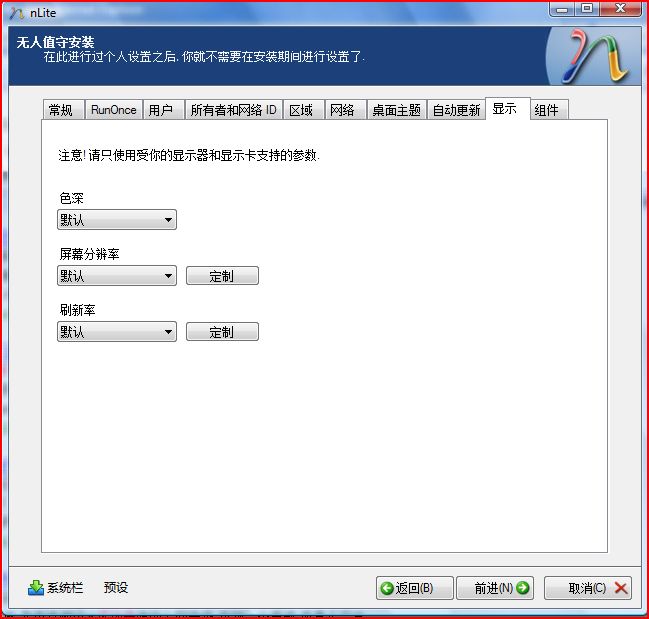
组件:设置IIS等。
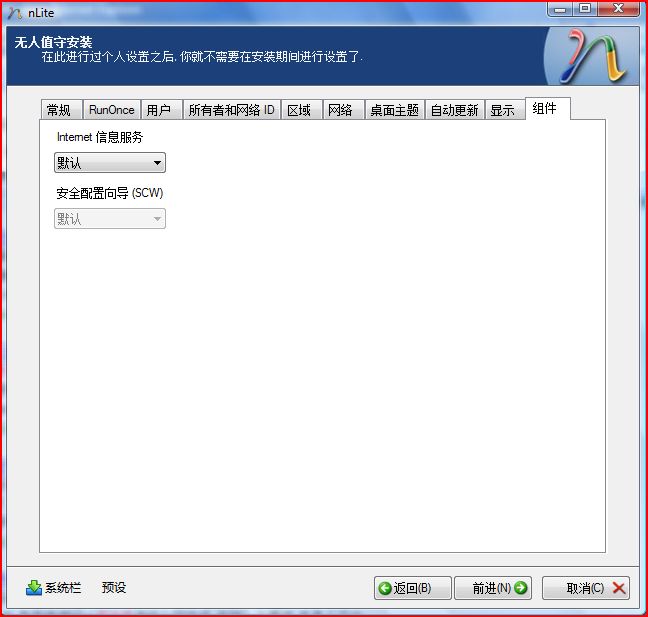
到此无人值守安装的设置就完成了,经过上面的设置,以后安装操作系统就不需要你认为的干涉了,那个时候可以去喝杯咖啡或者小睡一会拉。
点击前进,在这个选项页面里可以设置一些系统选项,比如系统的安装路径,临时文件夹的路径,等等,还可以设置某些应用软件所需要的补丁,比如TCP/IP的补丁,主题的补丁等等,感觉这个还是不错的
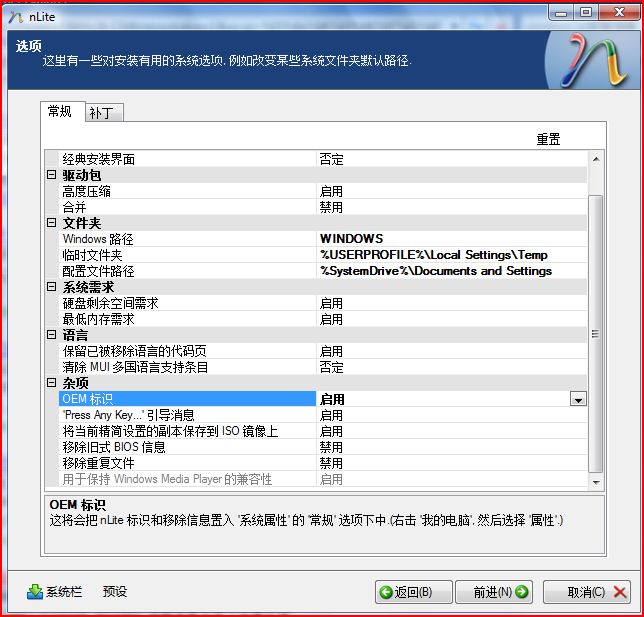
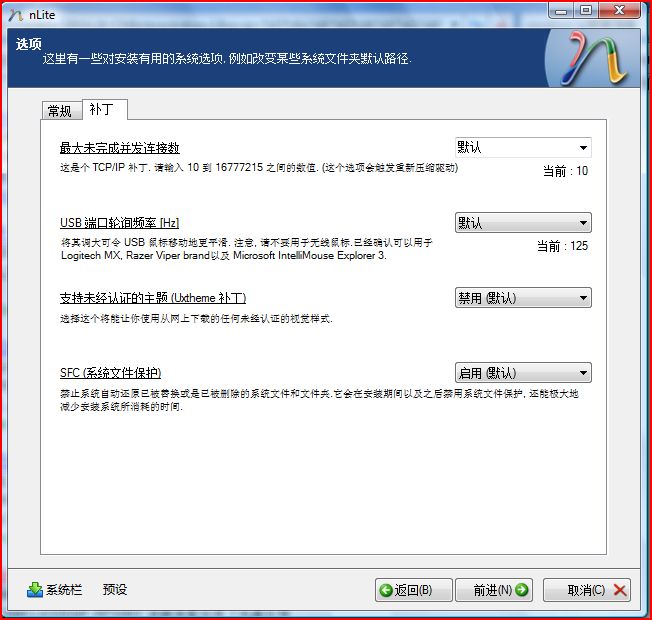
优化调整: 这个功能给我的感觉就是在设置组策略或者更改注册表,这是其他方法里所没有的,而且在这里可以停止一些你不需要的服务。
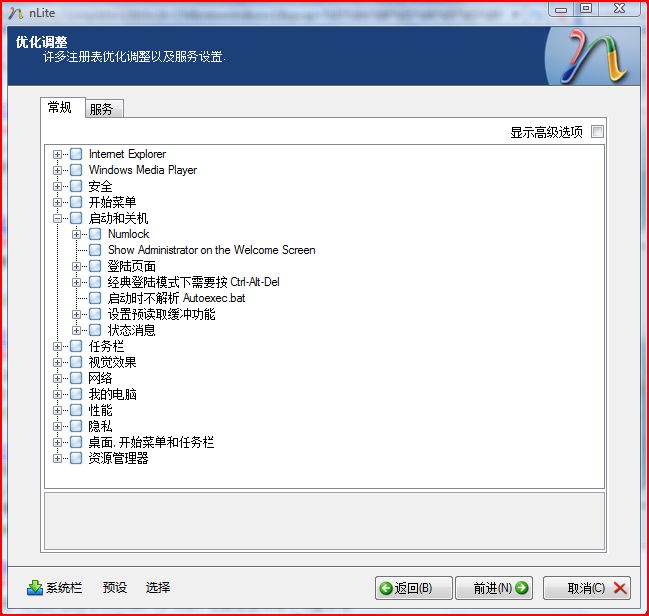
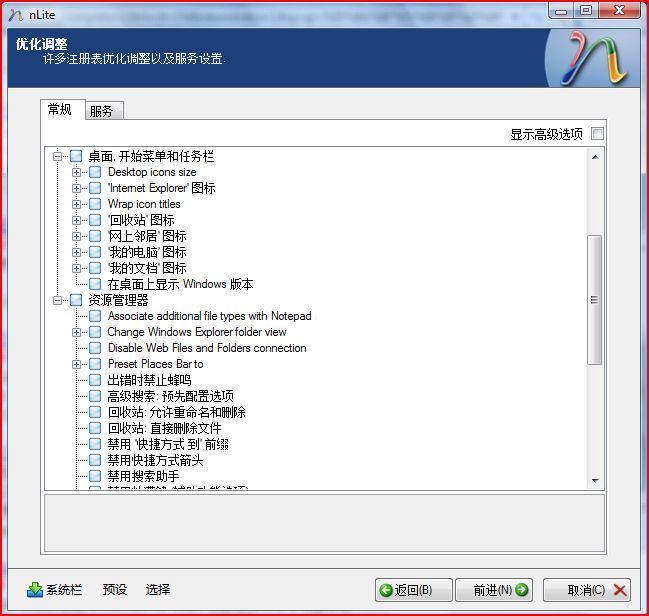
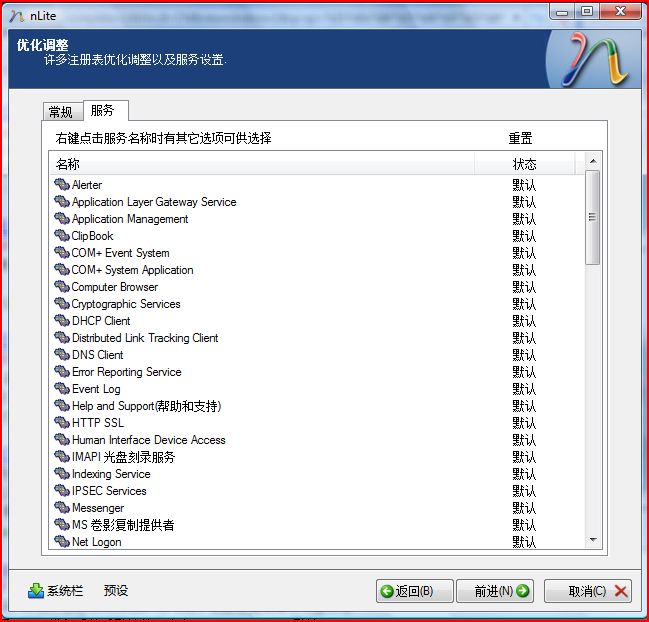
到此所有设置基本上已经结束了,后面他就会自动处理了。
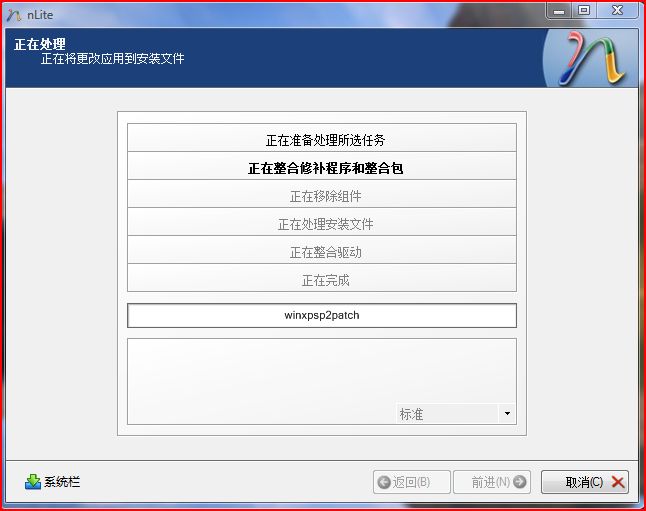
处理完成后,就可以把它制作成新的ISO文件,然后刻录成光盘,这样一张很个性的自动安装盘就好了,各位有兴趣的朋友去试一把吧。
终于写完了,第一次写教程,希望大家能多多支持,有什么问题可以联系我QQ:175830806,欢迎各位转载,希望各位在转载的时候给各链接到我BLOG就好了,以后我还会发一些软件教程。
新闻热点
疑难解答